Cách làm mờ video bằng Proshow Producer che mặt đối tượng
Làm mờ mặt đối tượng và một trong những thao tác thường xuyên được sử dụng khi bạn dựng và chỉnh sửa video chuyên nghiệp. Bài viết dưới đây mình sẽ hướng dẫn cách làm mờ video che mặt, đối tượng bằng Proshow Producer chi tiết từng bước, hãy cùng theo dõi nhé!
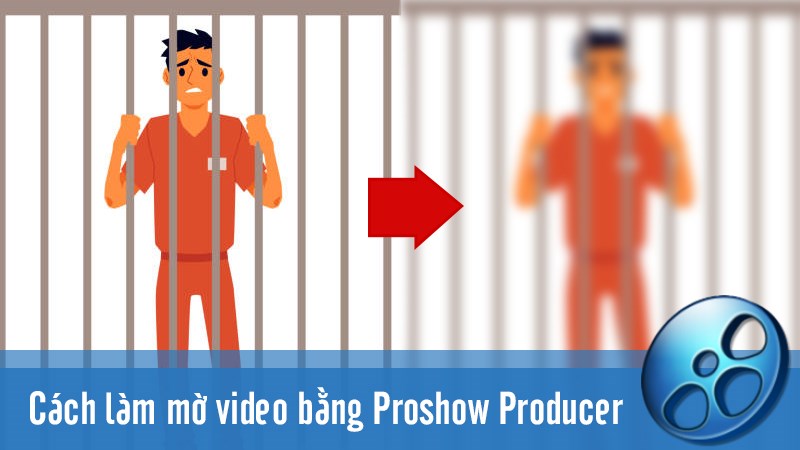
Cách làm mờ video bằng Proshow Producer che mặt, đối tượng
I. Lợi ích
- Làm mờ những thông tin nhạy cảm như thông tin cá nhân, logo nhãn mác, số thẻ ngân hàng,…
- Che mặt để bảo vệ danh tính người được phỏng vấn, đối tượng tội phạm.
- Làm mờ những chi tiết không cần thiết giúp tập trung vào đối tượng chính hơn.
I. Cách làm mờ video trong proshow
1. Video hướng dẫn
2. Hướng dẫn nhanh
- Kéo thả video vào khung làm việc của Proshow > Nhấn đúp vào video hoặc nhấn tổ hợp phím Ctrl + L > Chọn biểu tượng chỉnh sửa ở mục Layer > Chọn Add Adjustment Layer > Chọn Add Gradient > Chọn kiểu màu trắng đen ở mục Metal > Ở mục Gradient Type chọn Radial > Nhấn đánh dấu màu đen chọn Opacity là 0% và kéo ra chính giữa > Nhấn đánh dấu màu trắng chọn Opacity là 100% và kéo ra chính giữa > Nhấn OK.
- Chọn tab Adjustments > Tăng Blur lên 70% > Chọn tab Effects > Bấm mở khóa và điều chỉnh khung trắng vừa với gương mặt > Di chuyển dấu thanh keyframe đến cảnh có nhân vật > Nhấn đúp chuột vào thanh keyframe để tạo keyframe mới > Tiếp tục chỉnh các khung trắng vừa với nhân vật > Kéo đoạn keyframe cuối cùng đến cảnh cuối nhân vật đó xuất hiện > Nhấn OK.
3. Hướng dẫn chi tiết
Bước 1: Kéo thả video bạn muốn làm mờ mặt vào khung làm việc của Proshow Producer.
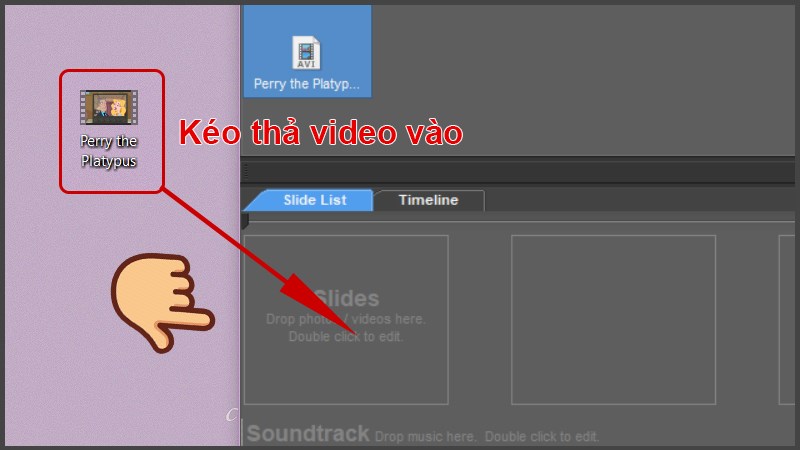
Kéo thả video bạn muốn làm mờ mặt vào khung làm việc của Proshow
Bước 2: Chỉnh lại thời gian hiệu ứng thành 0 giây để có thể quan sát hết thời lượng slide video.
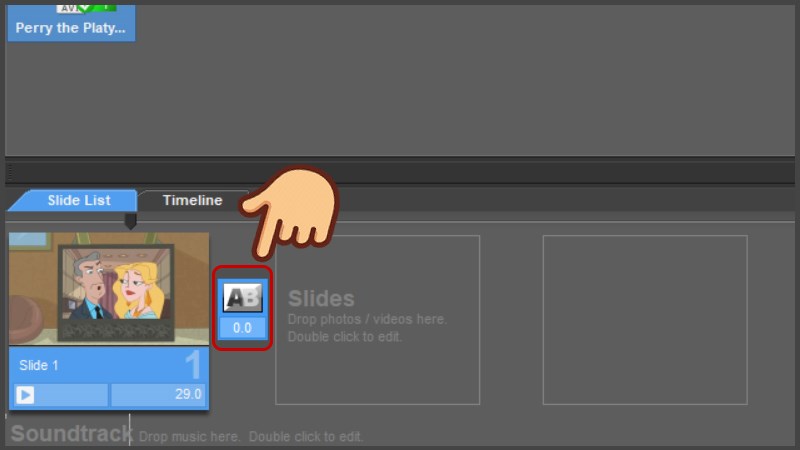
Chỉnh lại thời gian hiệu ứng thành 0 giây
Bước 3: Nhấn đúp vào video hoặc nhấn tổ hợp phím Ctrl + L để mở bảng Slide Options.
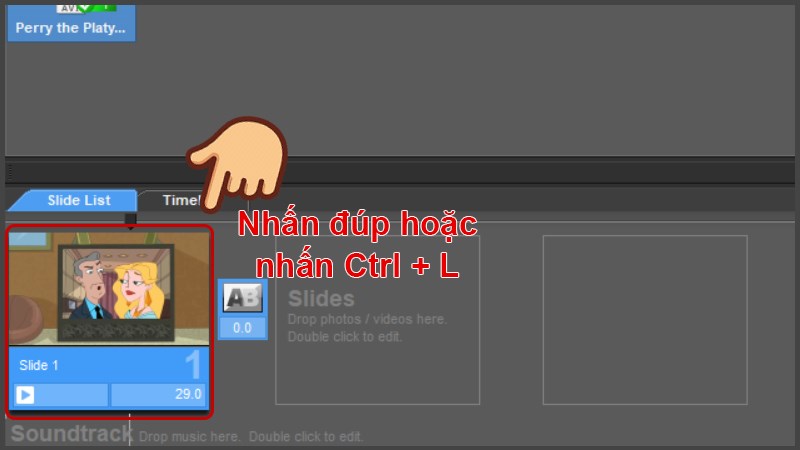
Nhấn đúp vào video hoặc nhấn tổ hợp phím Ctrl + L để mở bảng Slide Options
Bước 4: Chọn biểu tượng chỉnh sửa ở mục Layer và chọn Add Adjustment Layer > Add Gradient.
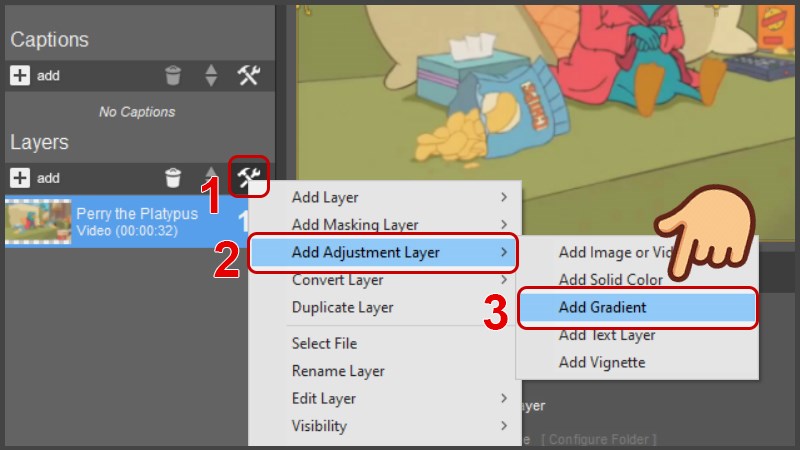
Chọn biểu tượng chỉnh sửa ở mục Layer và chọn Add Adjustment Layer > Add Gradient
Bước 5: Chọn kiểu màu trắng đen ở mục Metal, ở mục Gradient Type chọn Radial.
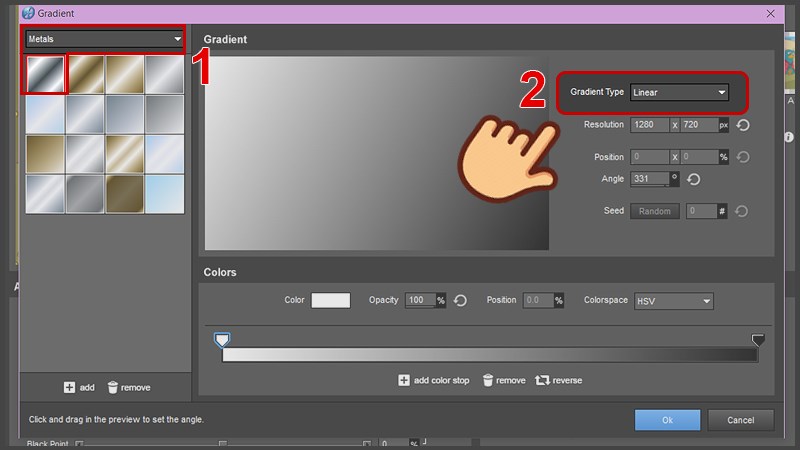
Chọn kiểu màu trắng đen ở mục Metal, ở mục Gradient Type chọn Radial
Bước 6: Nhấn vào đánh dấu màu đen chọn Opacity là 0% và kéo ra chính giữa.
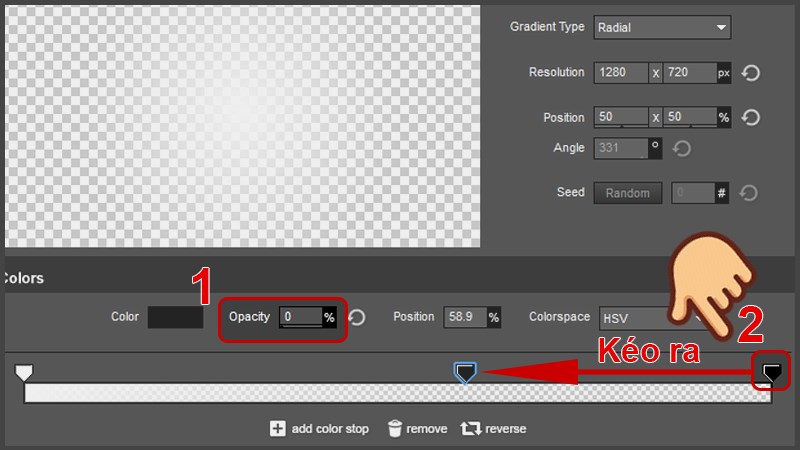
Nhấn vào đánh dấu màu đen chọn Opacity là 0% và kéo ra chính giữa
Bước 7: Ở đánh dấu màu trắng vẫn để Opacity là 100% và kéo ra chính giữa sao cho hai chấm đen trắng cách nhau 1 khoảng. Bạn canh sao cho tạo ra được một tròn như bên dưới.
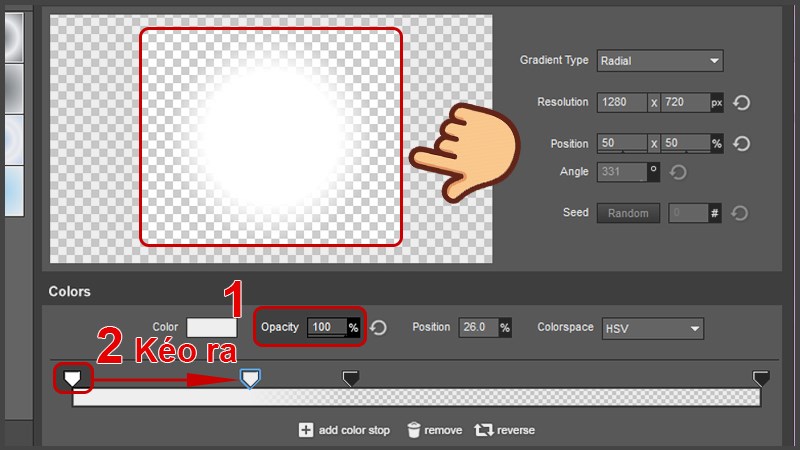
Ở đánh dấu màu trắng vẫn để Opacity là 100% và kéo ra chính giữa
Bước 8: Nhấn OK để lưu thay đổi.
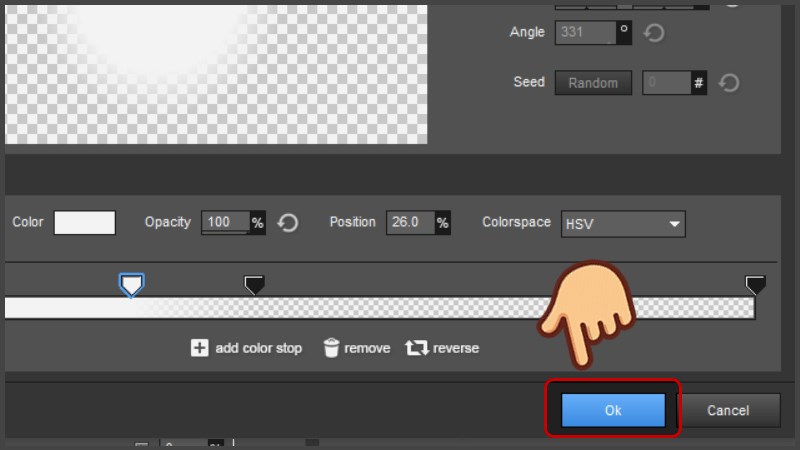
Nhấn OK để lưu thay đổi
Bước 9: Chọn tab Adjustments và tăng Blur lên 70%.
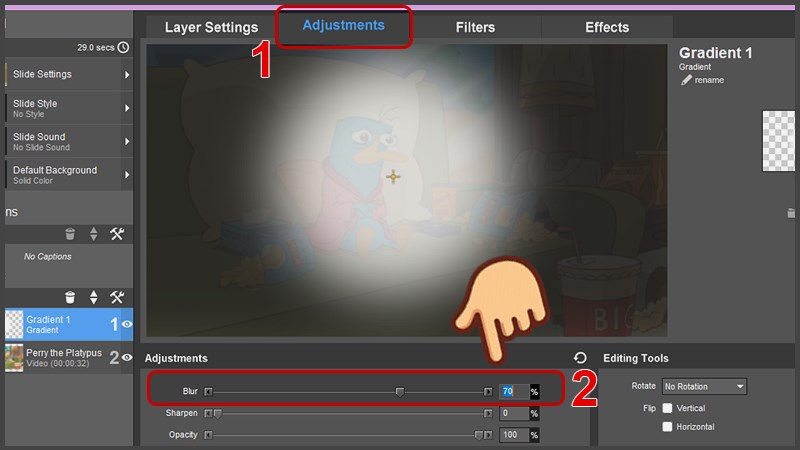
Chọn tab Adjustments và tăng Blur lên 70%
Bước 10: Chọn tab Effects bấm mở khóa và điều chỉnh khung trắng tròn nhỏ xuống vừa với gương mặt muốn làm mờ.
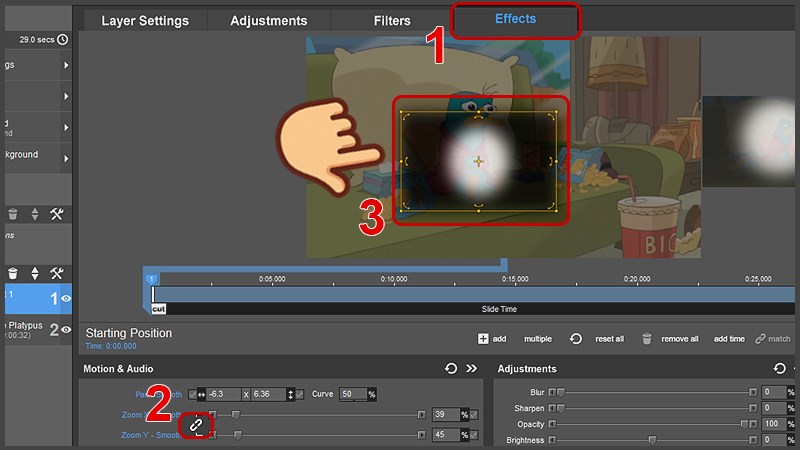
Chọn tab Effects bấm mở khóa và điều chỉnh khung trắng tròn nhỏ xuống vừa với gương mặt
Bước 11: Di chuyển dấu thanh keyframe đến cảnh có nhân vật mà bạn muốn làm mờ mặt. Ví dụ như mình muốn làm mờ diễn viên nam trong TV thì mình sẽ canh di chuyển đến đoạn có nhân vật đó, sau đó mình sẽ kéo khung trắng đến che toàn bộ mặt của nhân vật.
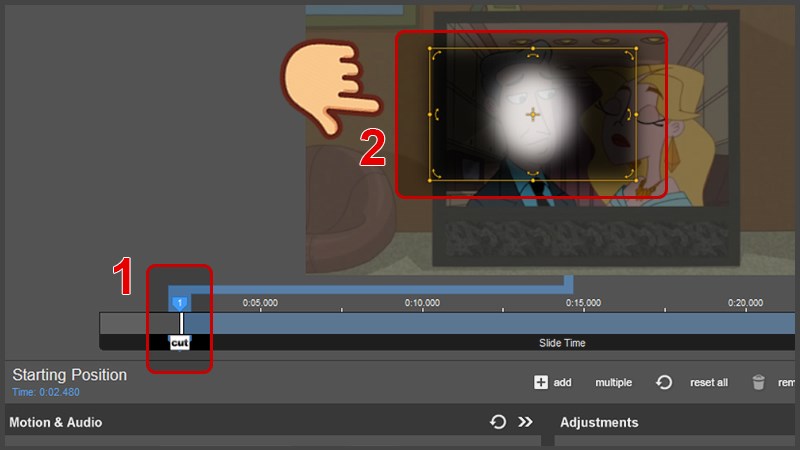
Di chuyển dấu thanh keyframe đến cảnh có nhân vật mà bạn muốn làm mờ mặt
Nhấn đúp chuột vào thanh keyframe để tạo một keyframe mới. Bạn hãy tiếp tục di chuyển khung trắng điều chỉnh che mặt của nhân vật cho đến hết đoạn nhân vật đó xuất hiện.
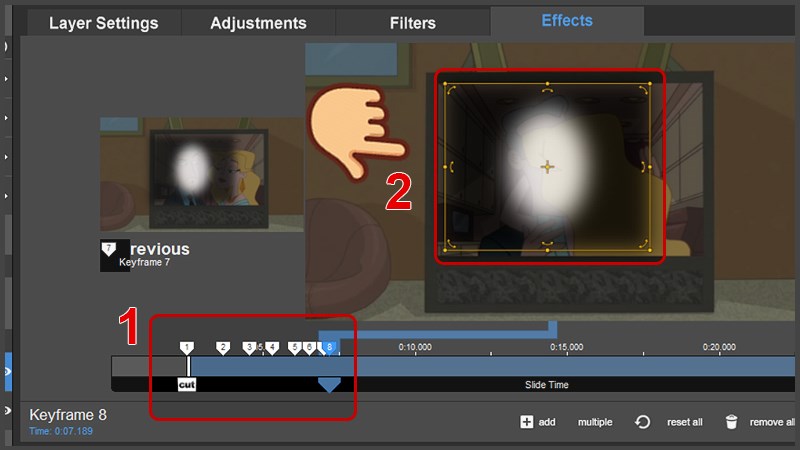
Tiếp tục di chuyển khung trắng điều chỉnh che mặt của nhân vật cho đến hết đoạn nhân vật đó xuất hiện
Sau cùng, bạn kéo đoạn keyframe cuối cùng đến cảnh cuối nhân vật đó xuất hiện. Ví dụ Keyframe cuối cùng của mình là Keyframe 9 thì mình sẽ kéo vào cho đến đoạn cuối của nhân vật đó.
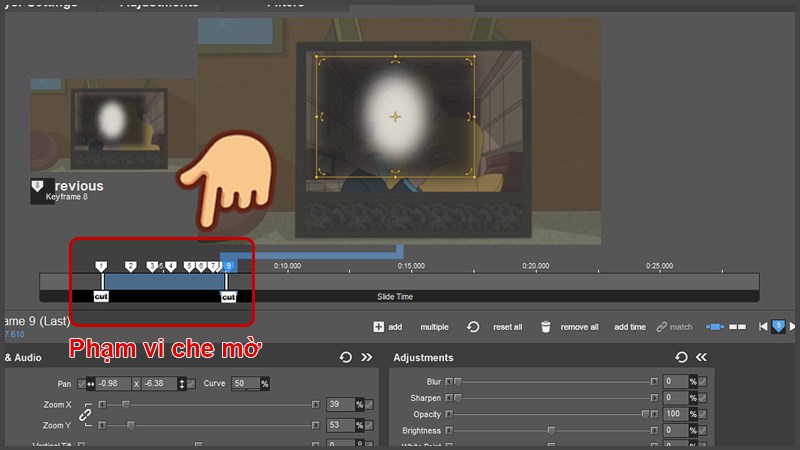
Kéo đoạn keyframe cuối cùng đến cảnh cuối nhân vật đó xuất hiện
Bước 12: Nhấn OK để lưu lại.
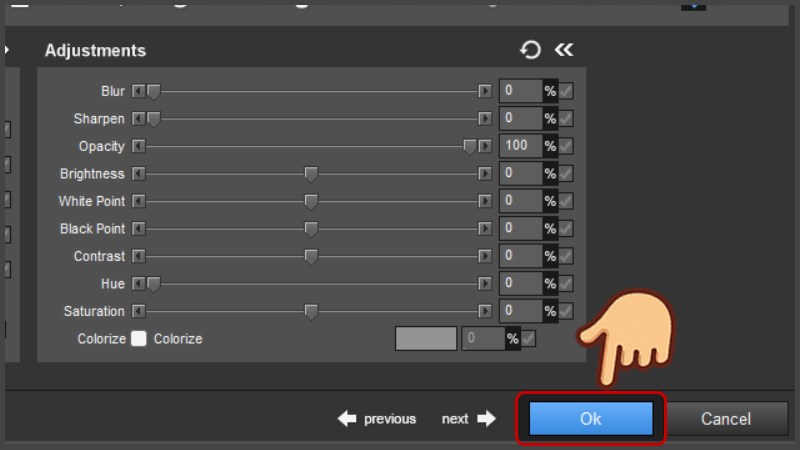
Nhấn OK để lưu lại
Vậy là bạn đã che mờ mặt nhân vật thành công!
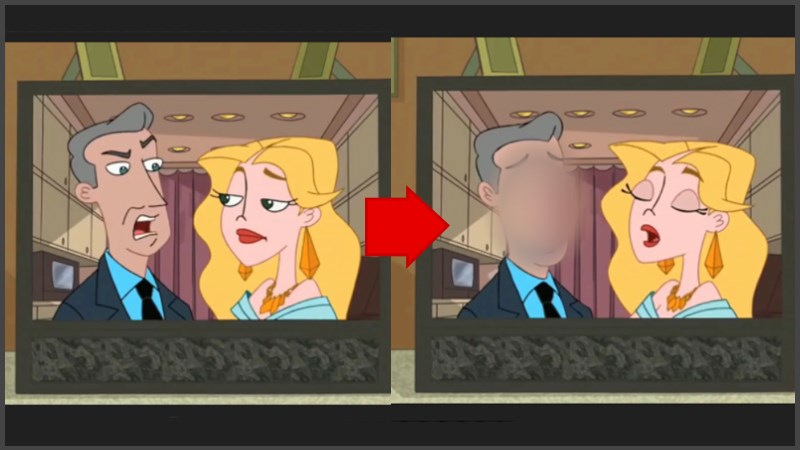
Che mờ mặt nhân vật thành công
Trên đây là bài viết hướng dẫn cách làm mờ video che mặt, đối tượng bằng Proshow Producer chi tiết từng bước. Hy vọng bài viết sẽ giúp ích đến bạn, nếu bạn có bất kỳ khó khăn nào khi sử dụng phần mềm này, hãy để lại bình luận bên dưới nhé! Chúc các bạn thành công!
- Share CrocoBlock key trọn đời Download Crocoblock Free
- Cung cấp tài khoản nghe nhạc đỉnh cao Tidal Hifi – chất lượng âm thanh Master cho anh em mê nhạc.
- [WORKING 2021] Windows 7 Professional Product Key Free [32/64 bit ]
- 7 cách khắc phục lỗi xảy ra sự cố khi giao tiếp với máy chủ Google – friend.com.vn
- Hình ảnh công chúa – Tổng hợp hình ảnh công chúa đẹp nhất
- Chế mạch sạc acquy 12V tự ngắt đơn giản cùng 3M | Linh Kiện Điện Tử 3M
- Torrent là gì? Sử dụng Torrent như thế nào? – friend.com.vn
Bài viết cùng chủ đề:
-
Printer | Máy in | Mua máy in | HP M404DN (W1A53A)
-
5 cách tra cứu, tìm tên và địa chỉ qua số điện thoại nhanh chóng
-
Công Cụ SEO Buzzsumo Là Gì? Cách Mua Tài Khoản Buzzsumo Giá Rẻ • AEDIGI
-
Cách giới hạn băng thông wifi trên router Tplink Totolink Tenda
-
Sự Thật Kinh Sợ Về Chiếc Vòng Ximen
-
Nên sử dụng bản Windows 10 nào? Home/Pro/Enter hay Edu
-
"Kích hoạt nhanh tay – Mê say nhận quà" cùng ứng dụng Agribank E-Mobile Banking
-
Cách gõ tiếng Việt trong ProShow Producer – Download.vn
-
Câu điều kiện trong câu tường thuật
-
Phân biệt các loại vạch kẻ đường và ý nghĩa của chúng để tránh bị phạt oan | anycar.vn
-
Gỡ bỏ các ứng dụng tự khởi động cùng Windows 7
-
Cách xem, xóa lịch sử duyệt web trên Google Chrome đơn giản
-
PCI Driver là gì? Update driver PCI Simple Communications Controller n
-
Sửa lỗi cách chữ trong Word cho mọi phiên bản 100% thành công…
-
Cách reset modem wifi TP link, thiết lập lại modem TP Link
-
Thao tác với vùng chọn trong Photoshop căn bản




